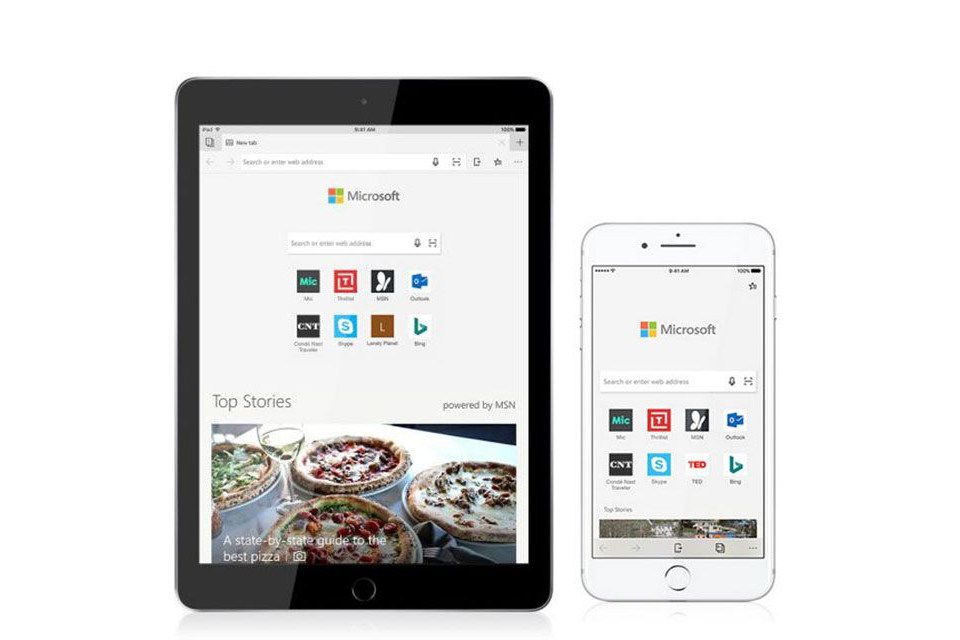Comment installer Microsoft Edge pour Mac et iOS
Avis
- iOS : Ouvrez l’App Store et naviguez ou recherchez navigateur de périphérie. choisir obtenirAlors choisi Installer Approuvez le téléchargement.
- macOS : sur le site Web de Microsoft Edge, choisissez Système Apple depuis télécharger menu déroulant, sélectionnez téléchargerAlors choisi accepter et télécharger.
- Ensuite, ouvrez le dossier Téléchargements dans le Finder, sélectionnez le fichier Microsoft Edge .pkg et suivez les instructions à l’écran.
Microsoft Edge est le navigateur Web officiel de Microsoft. Il est également disponible sur les appareils iOS et macOS en remplacement de Safari. Cela signifie que vous pouvez utiliser le navigateur Edge sur n’importe quel appareil iPhone, iPad, iPod touch ou Mac exécutant iOS 10 ou version ultérieure ou OSX 10.12 ou version ultérieure. Voici comment configurer Microsoft Edge sur n’importe quel appareil Apple iOS ou macOS.
MicrosoftEdge pour iOS
Le moyen le plus simple d’utiliser les navigateurs Microsoft sur les appareils Apple consiste à télécharger et à installer MicrosoftEdge pour iOS. C’est ça.
-
Ouvrez l’App Store sur votre appareil iOS.choisir recherche bouton dans le coin inférieur droit, et entrez navigateur de périphérie dans la barre de recherche en haut de la page.
-
Sous l’entrée Microsoft Edge, sélectionnez obtenirAlors choisi Installer (ou utilisez Touch ID ou FaceID) pour approuver le téléchargement.
-
Edge s’installe et l’application apparaît sur l’écran d’accueil.
Après avoir installé Edge sur votre appareil iOS, vous pouvez vous connecter à n’importe quel compte Microsoft (y compris Hotmail, Live.com et Outlook.com). Vos favoris, mots de passe stockés dans Edge et listes de lecture transférées depuis ce compte.
Edge pour iOS est une version minimale du navigateur. Par exemple, une extension Edge que vous utilisez sur votre PC Windows ne fonctionnera pas sur votre appareil iOS, pas plus que les produits haut de gamme comme la réalité augmentée, WebVR ou Cortana.
Cependant, il existe certaines fonctionnalités remarquables dans Edge pour iOS. Il dispose d’un lecteur de code QR intégré, d’une fonctionnalité appelée Continuer sur le PC qui est similaire à Handoff sur Mac, et de thèmes sombres et clairs qui changent la couleur de l’interface.
Si vous souhaitez importer vos favoris à partir de vos favoris Chrome ou Safari, faites-le à partir du navigateur Edge de bureau sur votre ordinateur Windows ou Mac.
MicrosoftEdge pour Mac
Le navigateur Edge est disponible pour les appareils Mac et peut être téléchargé à partir du site Web de Microsoft. C’est ça.
-
Accédez au site Web de Microsoft Edge.
-
s’assurer Système Apple sélectionné parmi télécharger menu déroulant et sélectionnez télécharger.
-
Passez en revue les conditions d’utilisation et sélectionnez accepter et téléchargerTéléchargement de Microsoft Edge sur Mac.
-
Ouvrir télécharger dossier dans le Finder et sélectionnez le projet Microsoft Edge .pkg. Le programme d’installation Edge démarre.
-
Suivez les instructions à l’écran pour continuer l’installation de Microsoft Edge.
Si vous souhaitez déplacer le programme d’installation de Microsoft Edge vers la corbeille, sélectionnez Mettre à la corbeilleIgnorez cette étape si vous souhaitez conserver le programme d’installation pour l’installer sur un autre appareil.
-
Microsoft Edge démarre automatiquement.choisir commencer.
-
Choisissez d’importer les données du navigateur depuis Chrome ou de continuer sans importer.faire un choix, puis choisir confirmer.
Si vous choisissez d’installer des données à partir de Chrome, vous devrez compléter l’autorisation du trousseau.
-
Choisissez une disposition de conception pour la nouvelle page à onglet.choisir inspirant, informationou se concentrer surselon votre goût, puis choisissez confirmer.
-
Connectez-vous à votre compte Microsoft pour synchroniser les données.choisir Connectez-vous pour synchroniser les données Synchronisez vos mots de passe, favoris et autres données depuis votre compte Microsoft.Si vous ne souhaitez pas synchroniser les données, sélectionnez continuer sans se connecter.
-
Vous pouvez désormais utiliser et explorer Microsoft Edge pour macOS.
Merci de nous en informer!
Recevez chaque jour les dernières actualités technologiques
abonnement
Dites-nous pourquoi !
D’autres ne sont pas assez détaillés pour comprendre